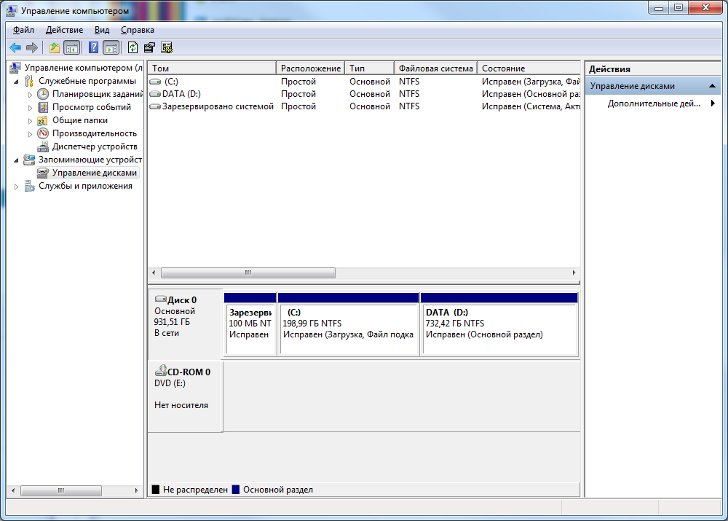Проблемы с определением внешнего жесткого диска на компьютере встречаются довольно часто. Вызваны они могут быть разными причинами, так что в первую очередь при обнаружении подобных проблем следует разобраться в вопросе о том, что именно могло их вызвать. Для этого следует проверить и сам внешний жесткий диск, и компьютер, к которому он подключается.
Исправность внешнего жесткого диска можно легко проверить при помощи одного или нескольких заведомо нормально функционирующих компьютеров. Если на проверочных компьютерах внешний жесткий диск определяется в нормальном режиме, то сомнений в его исправности нет, и тогда проблема точно вызвана неполадками в работе компьютера.
Для проверки компьютера следует сначала попробовать переподключить внешний жесткий диск в другой USB-порт. Если при подключении к любому из USB-портов компьютера портативный жесткий диск по-прежнему не определяется, то дополнительно можно проверить каждый USB-порт подключением к нему заведомо рабочего flash-накопителя. Если и «флешки» не определяются компьютером, то, скорей всего, дело в отключенной поддержке USB в BIOS. Для решения проблемы нужно войти в BIOS и включить поддержку USB.
Также проблема при определении внешнего жесткого диска или любых других USB-устройств может заключаться в неисправных драйверах USB-портов. Для выхода из положения в данном случае требуется через Панель управления войти в Диспетчер устройств компьютера, найти Контроллеры USB и открыть список USB-портов компьютера. Как правило те порты, что работают неправильно, отмечены значком «!». Можно попробовать обновить драйверы контроллеров USB, чтобы порты вновь заработали исправно.
Если при подключении в USB-порты компьютера внешний жесткий диск не определяется, а flash-накопители компьютер «видит», то, возможно, дело в неисправных драйверах самого жесткого диска. Тогда нужно через Диспетчер устройств компьютера попытаться обновить драйверы внешнего HDD. Если эта операция не помогает, то следует удалить «проблемный» драйвер, перезагрузить компьютер и вновь попытаться подключить внешний жесткий диск.
В некоторых случаях компьютер не «видит» внешний диск, когда операционная система неправильно присваивает ему букву. Чтобы исправить ситуацию, необходимо через Панель управления войти в меню Администрирование и выбрать пункт Управление компьютером, а затем — Управление дисками. По иконке внешнего жесткого диска нужно щелкнуть правой кнопкой мыши и в появившемся контекстном меню выбрать пункт Изменить букву диска или путь к диску, после чего присвоить диску любую незанятую букву и применить изменения. После перезагрузки компьютера можно еще раз попробовать подключить внешний жесткий диск.
Иногда проблема с определением внешнего жесткого диска кроется в недостатке питания, например, когда внешний диск подключается к компьютеру через USB-порты на передней панели или через USB-концентраторы и удлинители. Стоит попробовать подключить диск через штатный USB‑кабель к USB-портам на задней панели компьютера. Если и это не помогает, можно еще попробовать заменить блок питания компьютера более мощным, ведь вполне возможно, что недостаток питания для внешнего диска вызван именно малой мощностью имеющегося блока питания ПК.
Следует отметить, что описанные пути решения проблемы с определением внешнего жесткого диска в компьютере касаются преимущественно новых дисков, а вот если речь идет об устройстве, уже эксплуатировавшемся ранее, то компьютер может его не «видеть» из-за неправильных действий пользователя: диск был отключен от ПК в обход «безопасного режима», был неправильно отформатирован и т. д. В этом случае разумнее всего отдать внешний жесткий диск специалистам сервисного центра, чтобы они провели диагностику состояния диска и смогли определить причину сбоя.